ลีนุกซ์ส่วนใหญ่มาพร้อมกับค่าเริ่มต้น แอปพลิเคชันสำหรับ WebCamซึ่งอาจแตกต่างกันไปในแต่ละการแจกจ่ายนอกจากนี้ลักษณะของแต่ละแอปพลิเคชันอาจเป็นพื้นฐานหรือกว้างขวางมากขึ้นอยู่กับแนวทาง ฉันไม่ชอบมาก การใช้เว็บแคมแต่ในหลายครั้งฉันพบว่าตัวเองจำเป็นต้องใช้มันโดยมองหาแอปพลิเคชันที่จะช่วยปรับปรุงคุณภาพของภาพที่ส่งออกไปฉันได้พบกับ QtCAM
โดยสรุปและล่วงหน้าฉันสามารถพูดได้ว่า QtCAM เป็นแอปพลิเคชั่นที่มีน้ำหนักเบาพร้อมคุณสมบัติต่างๆที่น่าลอง

คิวทีแคม
QtCAM คืออะไร?
เป็นเครื่องมือโอเพ่นซอร์สฟรีที่ช่วยให้เราสามารถจับภาพและดูวิดีโอที่ออกอากาศโดยเว็บแคมของเราโดยใช้การตั้งค่าภาพเอฟเฟกต์สีและการตั้งค่าการบันทึกหลายแบบ นอกจากนี้ยังช่วยให้เราสามารถจับภาพของสิ่งที่ส่งผ่านเว็บแคม
เครื่องมือที่มีประสิทธิภาพและใช้งานได้จริงนี้สร้างขึ้นใน QT มีอินเทอร์เฟซที่ใช้งานง่ายพร้อมความกะทัดรัดสำหรับรูปแบบมัลติมีเดียต่างๆ
ในทางปฏิบัติ QtCAM อนุญาตให้บันทึกการดูตัวอย่างการปรับภาพการบีบอัดและกระบวนการต่างๆที่ช่วยให้วิดีโอของเรามีคุณภาพตามที่เราต้องการ
เป็นที่น่าสังเกตว่า QtCAM อนุญาตให้ใช้กล้องได้สูงสุด 6 ตัวในการส่งข้อมูลพร้อมกัน. มีเว็บแคมหลายตัวที่เข้ากันได้กับซอฟต์แวร์นี้คุณสามารถดูรายการกล้องที่เข้ากันได้ คลิกที่นี่.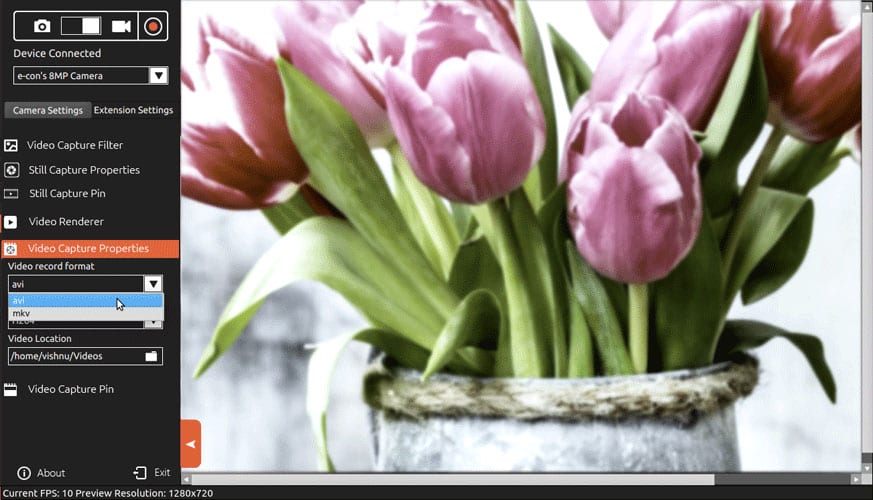
วิธีติดตั้ง QtCAM
ผู้ใช้ลินุกซ์ดิสทริบิวชันต่างๆสามารถติดตั้ง QtCAM จากซอร์สโค้ดซึ่งสามารถดาวน์โหลดได้ ที่นี่.
ติดตั้ง QtCAM บน Arch Linux และ Derivatives
Arch Linux และผู้ใช้อนุพันธ์สามารถติดตั้งแอปพลิเคชัน WebCAM ที่ยอดเยี่ยมนี้โดยใช้ AUR
yaourt -S qtcam-git
ติดตั้ง QtCAM บน Ubuntu และ Derivatives
ในการติดตั้งบน Ubuntu 16.04 คุณต้องเรียกใช้คำสั่งต่อไปนี้ในเทอร์มินัล:
$ sudo apt-add-repository ppa: qtcam / xenial $ sudo apt-get update $ sudo apt-get install qtcam
ในการติดตั้งบน Ubuntu 15.10 คุณต้องเรียกใช้คำสั่งต่อไปนี้ในเทอร์มินัล:
$ sudo apt-add-repository ppa: qtcam / wily $ sudo apt-get update $ sudo apt-get install qtcam
ในการติดตั้งบน Ubuntu 14.04 คุณต้องเรียกใช้คำสั่งต่อไปนี้ในเทอร์มินัล:
$ sudo apt-add-repository ppa: qtcam / trusty $ sudo apt-get update $ sudo apt-get install qtcam
ในการติดตั้งบน Ubuntu 12.04 คุณต้องเรียกใช้คำสั่งต่อไปนี้ในเทอร์มินัล:
$ sudo apt-add-repository ppa: qtcam / precision $ sudo apt-get update $ sudo apt-get install qtcam
ข้อสรุปเกี่ยวกับ QtCAM: «แอปพลิเคชันที่ใช้งานได้จริงสำหรับ WebCam »
แม้ว่าโดยปกติฉันจะไม่ใช่ผู้ใช้แอปพลิเคชันเหล่านี้ แต่ฉันสามารถสารภาพได้ว่า QtCAM ครอบคลุมฟังก์ชันทั้งหมดที่ฉันต้องการ ช่วยให้ฉันสามารถใช้ทั้ง WebCAM ในตัวของแล็ปท็อปและภายนอกได้ความจุของกล้องหลายตัวที่ยอดเยี่ยมช่วยฉันในการปล่อยวิดีโอที่ฉันต้องนำเสนอภาพต่างๆ
กระบวนการปรับเปลี่ยนแสงช่วยฉันได้มากเนื่องจากในช่วงฤดูร้อนสำนักงานของฉันมีน้ำหนักเบากว่าปกติมากดังนั้นเครื่องมือนี้จึงช่วยให้ฉันสามารถปรับปรุงคุณภาพของวิดีโอได้
เมื่อทำกับ QT แล้วมันจะทำงานร่วมกับการติดตั้ง KDE Neon ที่ฉันมีได้อย่างสมบูรณ์แบบและปัญหามัลติมีเดียทั้งหมดเหมาะกับฉันที่สุด
ฉันแนะนำให้ลองและใช้เครื่องมือนี้และฉันก็อยากรู้เกี่ยวกับคนอื่นที่เกี่ยวข้องกับหัวข้อนี้ซึ่งไม่ใช่สิ่งที่ฉันชอบมากที่สุด แต่เมื่อเร็ว ๆ นี้มันเป็นสิ่งที่ฉันต้องการมากที่สุด
ขอบคุณสำหรับความคิดเห็นและคำแนะนำของคุณ ขอขอบคุณที่สละเวลาเพื่อให้ข้อมูลเชิงลึกเกี่ยวกับซอฟต์แวร์แก่ทุกคนอย่างละเอียด เราดีใจที่คุณพบว่ามีประโยชน์! - ทีมงาน QtCAM, e-con Systems
ขอบคุณสำหรับการสนับสนุนของคุณ ฉันกำลังทดสอบยูทิลิตี้ต่างๆของกล้องและนี่คือสิ่งที่ได้ผลดีที่สุดสำหรับฉัน
ฉันไม่สามารถบันทึกเสียงได้และฉันไม่เห็นตัวเลือกใด ๆ ในการกำหนดค่า